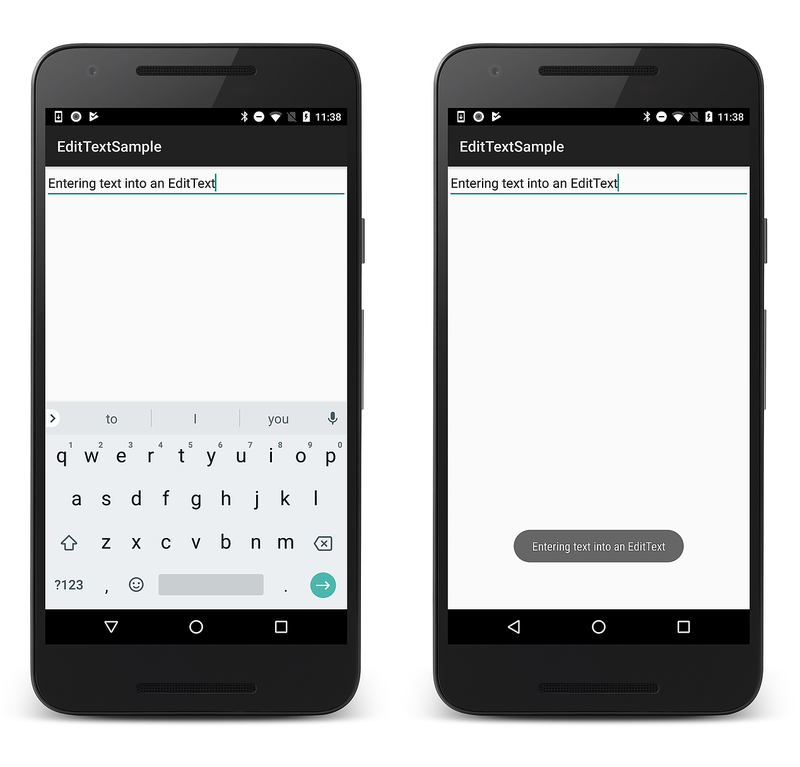Texto de edição do Xamarin.Android
Nesta seção, você usará o widget EditText para criar um campo de texto para entrada do usuário. Depois que o texto for inserido no campo, a tecla Enter exibirá o texto em uma mensagem do sistema.
Abra Resources/layout/activity_main.axml e adicione o elemento EditText a um layout que o contém. O exemplo a seguir activity_main.axml tem um EditText que foi adicionado a um LinearLayout:
<?xml version="1.0" encoding="utf-8"?>
<LinearLayout xmlns:android="http://schemas.android.com/apk/res/android"
android:orientation="vertical"
android:layout_width="match_parent"
android:layout_height="match_parent">
<EditText
android:id="@+id/edittext"
android:layout_width="match_parent"
android:imeOptions="actionGo"
android:inputType="text"
android:layout_height="wrap_content" />
</LinearLayout>
Neste exemplo de código, o EditText atributo android:imeOptions é definido como actionGo. Essa configuração altera a ação padrão Concluído para a ação Ir para que tocar na tecla Enter acione o KeyPress manipulador de entrada.
(Normalmente, actionGo é usado para que a tecla Enter leve o usuário ao destino de uma URL digitada.)
Para manipular a entrada de texto do usuário, adicione o seguinte código ao final do método OnCreate em MainActivity.cs:
EditText edittext = FindViewById<EditText>(Resource.Id.edittext);
edittext.KeyPress += (object sender, View.KeyEventArgs e) => {
e.Handled = false;
if (e.Event.Action == KeyEventActions.Down && e.KeyCode == Keycode.Enter)
{
Toast.MakeText(this, edittext.Text, ToastLength.Short).Show();
e.Handled = true;
}
};
Além disso, adicione a seguinte using instrução à parte superior do MainActivity.cs se ela ainda não estiver presente:
using Android.Views;
Este exemplo de código infla o elemento EditText do layout e adiciona um manipulador KeyPress que define a ação a ser feita quando uma tecla é pressionada enquanto o widget tem foco. Nesse caso, o método é definido para escutar a tecla Enter (quando tocada) e, em seguida, exibir uma mensagem Toast com o texto que foi inserido. Observe que a propriedade Handled deve sempre ser true se o evento tiver sido manipulado. Isso é necessário para evitar que o evento borbulhe (o que resultaria em um retorno de carro no campo de texto).
Execute o aplicativo e insira algum texto no campo de texto. Quando você pressiona a tecla Enter , a notificação do sistema será exibida conforme mostrado à direita:
Partes desta página são modificações baseadas no trabalho criado e compartilhado pelo Android Open Source Project e usado de acordo com os termos descritos na Creative Commons 2.5 Attribution License . Este tutorial é baseado no tutorial Android Form Stuff .